Cara Memperbaiki Kesalahan ISDone.dll Saat Menginstal Game di Windows
Diterbitkan: 2025-11-21Saat Anda mencoba menginstal game dan pengaturannya berhenti dengan pesan ISDone.dll atau Unarc.dll, rasanya mengganggu. Kesalahan biasanya muncul saat penginstal membongkar file game berukuran besar. Ini memberi tahu Anda ada yang tidak beres selama dekompresi.
Panduan ini menjelaskan apa arti kesalahan tersebut, mengapa hal itu terjadi, bagaimana cara memperbaikinya, dan bagaimana mencegahnya muncul lagi.
Apa Itu Kesalahan ISDone.dll?
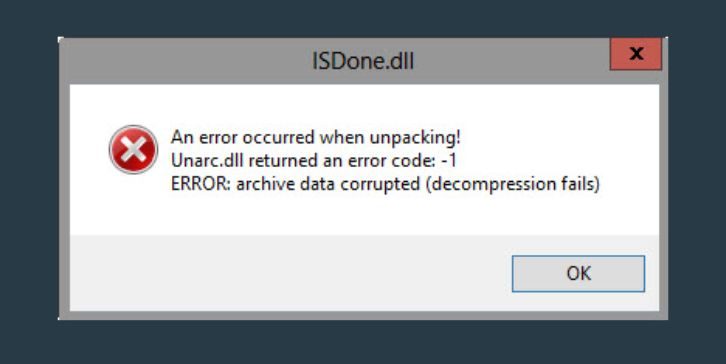
ISDone.dll dan Unarc.dll adalah file yang membantu penginstal game membongkar arsip besar. Mereka menangani data terkompresi selama instalasi. Ketika file-file ini gagal, setup tidak dapat menyelesaikan ekstraksi game. Itu sebabnya Anda melihat pesan seperti Unarc.dll mengembalikan kode kesalahan -1 atau data arsip rusak.
Kesalahan tidak selalu berarti PC Anda rusak. Ini sering kali berarti penginstal mengalami masalah saat membaca, menulis, atau membongkar data game.
Penyebab Umum Kesalahan ISDone.dll
Beberapa hal berbeda dapat memicu kesalahan ini. Ini adalah yang paling umum:
- RAM tidak cukup atau memori virtual rendah
- Pengunduhan game rusak atau tidak lengkap
- File ISDone.dll atau Unarc.dll rusak
- Sektor buruk pada HDD Anda atau SSD rusak
- Antivirus menghapus file penginstal
- Izin Windows memblokir pengaturan
- CPU yang terlalu panas menghentikan dekompresi
- Metode ekstraksi yang salah dengan WinRAR atau 7 Zip
- Kesalahan sistem file pada drive
- Modul RAM rusak
Cara Memperbaiki Kesalahan ISDone.dll
Perbaikan yang tepat bergantung pada penyebab masalahnya. Beberapa perbaikan memerlukan satu paragraf. Beberapa membutuhkan lebih banyak. Yang lain memerlukan gabungan penjelasan dan langkah-langkah. Cobalah satu per satu.
Perbaiki 1: Tingkatkan Memori Virtual (Pagefile)
Pemasang game besar menggunakan banyak memori. Ketika RAM habis, Windows beralih ke memori virtual. Jika file halaman terlalu kecil, dekompresi gagal dan kesalahan ISDone.dll muncul. Meningkatkan memori virtual memberi penginstal lebih banyak ruang untuk bekerja.
Berikut langkah-langkah yang dapat Anda ikuti:
- Buka Panel Kontrol.
- Buka Sistem lalu Pengaturan sistem lanjutan.
- Di bawah Performa, klik Pengaturan.
- Buka tab Lanjutan.
- Klik Ubah di bawah Memori virtual.
- Hapus centang otomatis.
- Tetapkan kedua nilai menjadi sekitar 4096 MB atau lebih tinggi.
- Simpan dan mulai ulang PC Anda.
Perbaiki 2: Unduh ulang File Game
Banyak kesalahan ISDone.dll berasal dari unduhan yang rusak. Jika salah satu bagian arsip rusak, dekompresi akan terganggu. Hal ini sering terjadi pada pengemasan ulang yang besar atau pengunduhan yang lambat. Bahkan satu bagian yang hilang menyebabkan seluruh penginstal gagal.
Mengunduh file lagi, atau menggunakan sumber lain, sering kali dapat memperbaiki masalah. Jika Anda menggunakan browser yang menjeda atau melanjutkan pengunduhan berkali-kali, cobalah pengelola unduhan. Ini mengurangi kerusakan file.
Perbaiki 3: Nonaktifkan Antivirus Selama Instalasi
Beberapa program antivirus menghapus file game selama pengaturan karena dianggap tidak aman. Ketika itu terjadi, penginstal mencoba membongkar file yang sudah tidak ada dan kesalahan ISDone.dll muncul. Mematikan antivirus dalam waktu singkat akan membuat game dapat diinstal secara normal.
Hidupkan kembali setelah instalasi selesai.
Perbaiki 4: Jalankan Penginstal sebagai Administrator
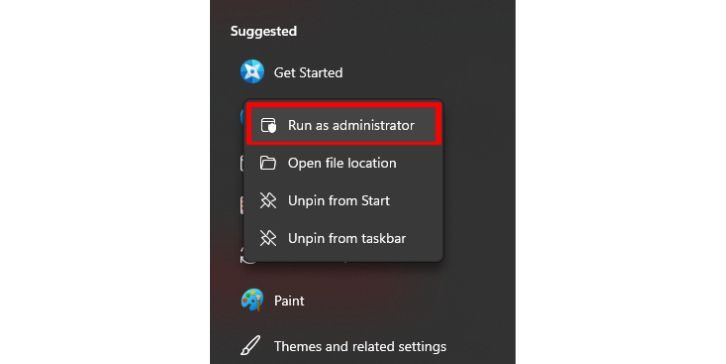
Windows terkadang memblokir penginstal untuk menulis file ke folder sistem. Menjalankan pengaturan dengan hak admin akan menghilangkan batasan ini dan memberikan akses penuh kepada penginstal ke drive Anda.

Berikut langkah-langkah yang dapat Anda ikuti:
- Klik kanan file pengaturan.
- Pilih Jalankan sebagai administrator.
- Mulai instalasi lagi.
Perbaiki 5: Ekstrak Game Dengan WinRAR atau 7 Zip Terlebih Dahulu
Beberapa penginstal menyembunyikan file terkompresi di dalam setup.exe. Jika unpacker bawaan gagal, Anda dapat mencoba mengekstrak arsip secara manual. Ini berfungsi baik untuk pengemasan ulang atau arsip SFX berukuran besar.
Berikut langkah-langkahnya:
- Klik kanan file pengaturan.
- Pilih Buka dengan WinRAR atau 7 Zip.
- Ekstrak konten ke folder baru.
- Jalankan penginstal game dari folder itu.
Perbaiki 6: Pindahkan Penginstal ke Drive Lain
Terkadang drive tempat Anda menginstal memiliki kecepatan baca yang lambat atau sektor yang rusak. Memindahkan file setup ke drive lain, atau menginstal game di drive lain, dapat memperbaiki kesalahan tersebut. SSD bekerja lebih baik daripada HDD selama dekompresi berat.
Perbaiki 7: Periksa Kesalahan pada Drive Anda
Jika HDD atau SSD Anda memiliki bad sector, penginstal mungkin gagal saat membaca atau menulis data game. Windows dapat memindai dan memperbaiki beberapa masalah drive.
Berikut langkah-langkahnya:
- Buka Command Prompt sebagai admin.
- Tipe: chkdsk C: /f /r
- Tekan Enter.
- Nyalakan kembali PC Anda jika diminta.
Jika drive mengalami banyak kesalahan, pertimbangkan untuk menggantinya.
Perbaiki 8: Uji RAM Anda untuk Masalah
RAM yang rusak dapat merusak file selama dekompresi. Ini adalah salah satu masalah yang lebih sulit untuk diatasi karena Windows mungkin tampak baik-baik saja sampai Anda menjalankan tugas berat. Kesalahan ISDone.dll dapat muncul ketika blok RAM buruk membongkar arsip besar.
Windows memiliki alat uji memori bawaan.
Buka menu Start dan cari Diagnostik Memori Windows. Jalankan dan restart PC Anda. Jika melaporkan kesalahan, stik RAM mungkin perlu diganti.
Perbaiki 9: Ganti ISDone.dll atau Unarc.dll yang Rusak
Terkadang file DLL itu sendiri rusak. Menggantinya dengan versi bersih dapat memperbaiki kesalahan tersebut. Anda sebaiknya hanya menggunakan file dari sumber tepercaya atau dari penginstal asli. Jangan pernah mengunduh file DLL sembarangan dari internet karena mungkin mengandung malware.
Jika penginstal menyertakan file DLL-nya sendiri, menginstal ulang atau memverifikasi file setup akan memulihkannya.
Perbaiki 10: Tutup Aplikasi Latar Belakang Sebelum Menginstal
Program berat seperti Chrome, Discord, Steam, atau OBS dapat menggunakan banyak RAM. Saat dijalankan di latar belakang selama penginstalan game, penginstal mungkin tidak memiliki cukup memori. Ini dapat memicu kesalahan ISDone.dll.
Tutup semua yang tidak Anda perlukan sebelum memulai pengaturan. Hal ini membuat lebih banyak RAM dan daya CPU bebas untuk dekompresi.
Tips Pencegahan Untuk Menghindari Kesalahan Ini Lagi
Berikut beberapa cara sederhana untuk mencegah kesalahan di masa mendatang:
- Simpan setidaknya 20 hingga 30 GB ruang kosong di drive Anda
- Hindari menjeda atau memulai ulang unduhan berukuran besar
- Gunakan WinRAR atau 7 Zip untuk ekstraksi bersih
- Perbarui Windows dan semua driver
- Instal game di SSD cepat
- Periksa kesehatan RAM secara teratur
- Jaga PC Anda tetap dingin selama instalasi berat
Kesimpulan
Kesalahan ISDone.dll muncul ketika ada sesuatu yang menghentikan permainan saat membongkar filenya. Ini bisa berupa masalah memori, arsip yang rusak, sektor drive yang buruk, atau file yang diblokir. Melakukan perbaikan dalam panduan ini akan menyelesaikan masalah bagi sebagian besar pengguna. Jika kesalahan terus muncul, periksa drive atau RAM Anda karena masalah perangkat keras juga dapat menyebabkan kegagalan dekompresi berulang.
